Dieses Tutorial hilft Ihnen, die Netzwerkbandbreite einfach zu begrenzen und Ihren Netzwerkverkehr in Linux- und Unix-Betriebssystemen zu gestalten. Indem Sie die Nutzung der Netzwerkbandbreite begrenzen, können Sie unnötigen Bandbreitenverbrauch durch Anwendungen wie Paketmanager (pacman, yum, apt), Webbrowser, Torrent-Clients und Download-Manager vermeiden. Die Begrenzung der Bandbreite verhindert auch den Missbrauch der Bandbreite durch einen einzelnen oder mehrere Benutzer im Netzwerk. Begrüßen Sie Wondershaper , ein einfaches Skript zum Begrenzen der Bandbreite der Netzwerkadapter Ihres Systems. Es begrenzt die Bandbreite mit iproute's tc Befehl, aber vereinfacht seine Bedienung erheblich. Wondershaper ist eine der einfachsten und schnellsten Lösungen, die mir je begegnet sind, um die Nutzung der Internet- oder lokalen Netzwerkbandbreite zu begrenzen.
Bitte beachten Sie, dass Wondershaper nur den ein- und ausgehenden Datenverkehr Ihrer lokalen Netzwerkschnittstellen begrenzen kann, nicht die Schnittstellen Ihres Routers oder Modems. Mit anderen Worten, Wondershaper begrenzt nur die Netzwerkbandbreite in Ihrem lokalen System selbst, nicht in anderen Systemen im Netzwerk. Dieses Dienstprogramm dient hauptsächlich dazu, die Bandbreite eines oder mehrerer Netzwerkadapter in Ihrem lokalen System zu begrenzen. Lassen Sie uns sehen, wie Wondershaper verwendet wird, um den Netzwerkverkehr zu formen.
Wondershaper unter Linux installieren
Um die neueste Version zu installieren, git clone das Wondershaper-Repository:
$ git clone https://github.com/magnific0/wondershaper.git
Gehen Sie in das Wondershaper-Verzeichnis und installieren Sie es wie unten gezeigt
$ cd wondershaper
$ sudo make install
Und führen Sie den folgenden Befehl aus, um den Wondershaper-Dienst automatisch bei jedem Neustart zu starten.
$ sudo systemctl enable wondershaper.service
$ sudo systemctl start wondershaper.service
Sie können auch mit dem Paketmanager Ihrer Distribution (offiziell oder nicht offiziell) installieren.
Wondershaper ist in AUR verfügbar , sodass Sie es in Arch-basierten Systemen mit AUR-Hilfsprogrammen wie Yay installieren können .
$ yay -S wondershaper-git
Unter Debian, Ubuntu, Linux Mint:
$ sudo apt-get install wondershaper
Auf Fedora:
$ sudo dnf install wondershaper
Aktivieren Sie auf RHEL, CentOS das EPEL-Repository und installieren Sie Wondershaper wie unten gezeigt.
$ sudo yum install epel-release
$ sudo yum install wondershaper
Starten Sie schließlich den Wondershaper-Dienst automatisch bei jedem Neustart.
$ sudo systemctl enable wondershaper.service
$ sudo systemctl start wondershaper.service
Netzwerkbandbreite unter Linux mit Wondershaper begrenzen
Suchen Sie zuerst den Namen Ihrer Netzwerkschnittstelle. Hier sind einige gängige Methoden, um die Details einer Netzwerkkarte zu finden.
$ ip addr
$ route
$ ifconfig
Sobald Sie den Namen der Netzwerkkarte gefunden haben, können Sie die Bandbreitenrate wie unten gezeigt begrenzen.
$ sudo wondershaper -a <adapter> -d <rate> -u <rate>
Zum Beispiel, wenn der Name Ihrer Netzwerkkarte enp0s8 ist und Sie wollten die Bandbreite auf 1024 Kbps begrenzen für Downloads und 512 kbps für Uploads , wäre der Befehl:
$ sudo wondershaper -a enp0s8 -d 1024 -u 512
Wo,
- -a :Name der Netzwerkkarte
- -d :Downloadrate
- -u :Uploadrate
Um die Limits von einem Netzwerkadapter zu löschen, führen Sie einfach Folgendes aus:
$ sudo wondershaper -c -a enp0s8
Oder
$ sudo wondershaper -c enp0s8
Nur für den Fall, dass in Ihrem System mehr als eine Netzwerkkarte verfügbar ist, müssen Sie die Download-/Upload-Raten für jede Netzwerkschnittstellenkarte wie oben beschrieben manuell einstellen.
Wenn Sie Wondershaper durch Klonen des GitHub-Repositorys installiert haben, gibt es eine Konfigurationsdatei mit dem Namen wondershaper.conf existiert in /etc/conf.d/ Lage. Stellen Sie sicher, dass Sie die Download- oder Upload-Raten eingestellt haben, indem Sie die entsprechenden Werte (Name der Netzwerkkarte, Download-/Upload-Rate) in dieser Datei ändern.
$ sudo nano /etc/conf.d/wondershaper.conf
[wondershaper] # Adapter # IFACE="eth0" # Download rate in Kbps # DSPEED="2048" # Upload rate in Kbps # USPEED="512"
Hier ist das Beispiel vor Wondershaper:
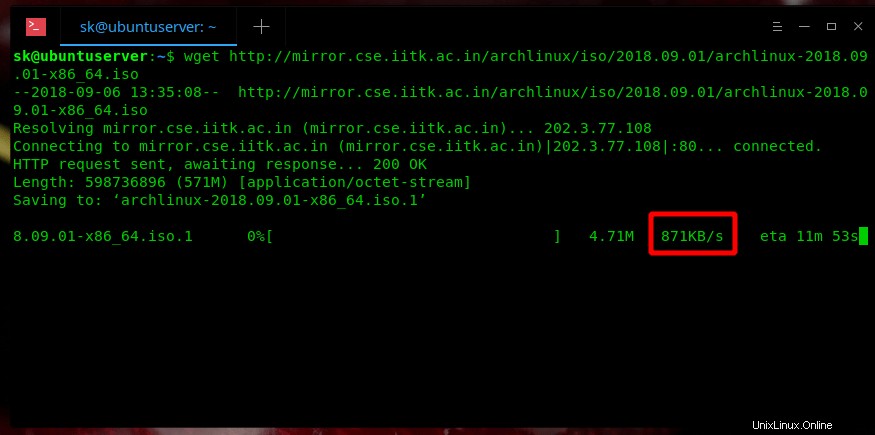
Downloadrate vor Aktivierung von Wondershaper
Nach dem Aktivieren von Wondershaper:
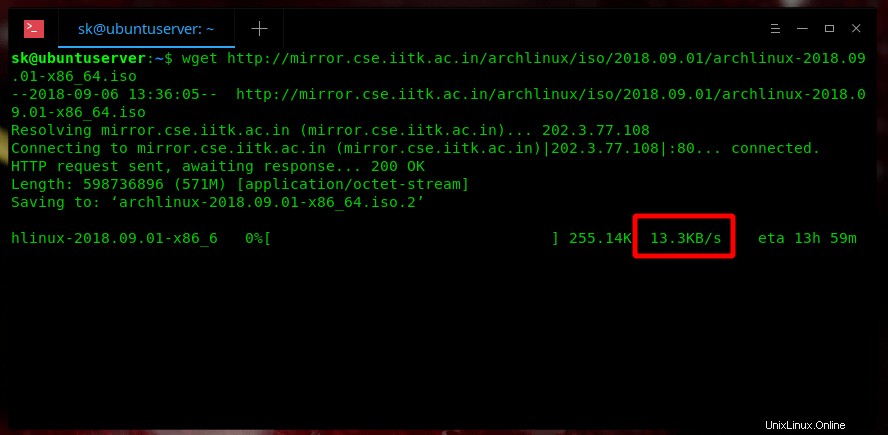
Downloadrate nach Aktivierung von Wondershaper
Wie Sie sehen können, wurde die Downloadrate nach der Begrenzung der Bandbreite mit Wondershaper in meinem Ubuntu 18.04 LTS-Server enorm reduziert.
Empfohlene Lektüre:
- Installieren Sie das NetData Performance Monitoring Tool unter Linux
- vnStat - Netzwerkbandbreite in Linux und BSD überwachen
Weitere Einzelheiten finden Sie im Hilfeabschnitt, indem Sie den folgenden Befehl ausführen:
$ wondershaper -h
Oder siehe Manpages.
$ man wondershaper
Soweit getestet, funktionierte Wondershaper wie oben beschrieben einwandfrei. Probieren Sie es aus und teilen Sie uns Ihre Meinung zu diesem Dienstprogramm mit.